画面表示を切り換える(撮影/再生)
表示される画面表示を切り換えます。
- DISP(画面表示切換)ボタンを押す。
- DISPボタンを押すたびに、画面表示が切り換わります。
- 表示内容や表示位置は目安であり、実際とは異なる場合があります。
撮影時
全情報表示 →情報表示 なし→ヒストグラム→水準器→全情報表示
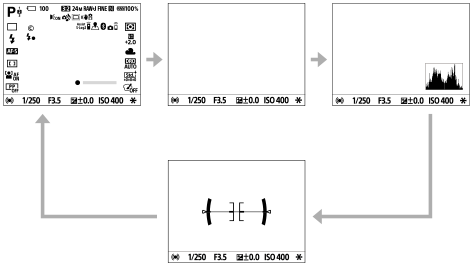
再生時
情報表示 あり→ヒストグラム→情報表示 なし→情報表示 あり
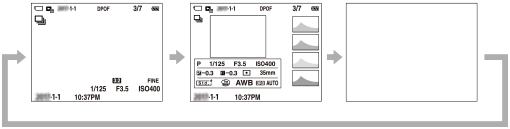
- 画像に白とびまたは黒つぶれの箇所がある場合、ヒストグラム画面の画像の該当箇所が点滅します(白とび黒つぶれ警告)。
- 再生時の設定は、[オートレビュー]でも反映されます。
ヒストグラム
ヒストグラムとは輝度分布のことで、どの明るさの画素がどれだけ存在するかを表します。左に行くほど暗く、右は明るいことを表しています。
露出補正をかけると、ヒストグラムもそれに応じて変化します。
ヒストグラムの左右両端のデータは、白とび/黒つぶれした部分があることを表しています。このような部分は、撮影後、画像をパソコンで補正しても再現することはできません。必要に応じて露出補正をしてから撮影してください。
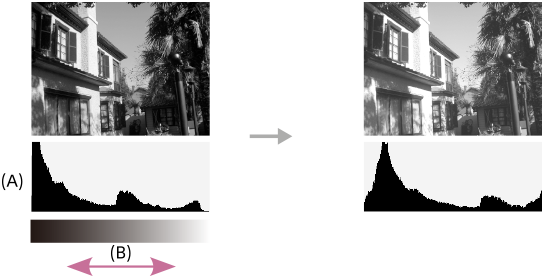
(A):画素数
(B):明暗
ご注意
- ヒストグラムは、撮影結果ではなく、画面で見ている画像のヒストグラムになります。
- 撮影時と再生時のヒストグラムは、夜景などの低輝度な被写体のとき大きく異なります。
ヒント
- DISPボタンで表示できる内容を変更するときは、MENU →
 (撮影設定2) → [DISPボタン]から設定を変更してください。
(撮影設定2) → [DISPボタン]から設定を変更してください。 - グリッドラインはMENU →
 (撮影設定2) → [グリッドライン]を[切]にすると消すことができます。
(撮影設定2) → [グリッドライン]を[切]にすると消すことができます。 - 動画撮影時のマーカー表示はMENU →
 (撮影設定2) → [
(撮影設定2) → [ マーカー表示]を[切]にすると消すことができます。
マーカー表示]を[切]にすると消すことができます。